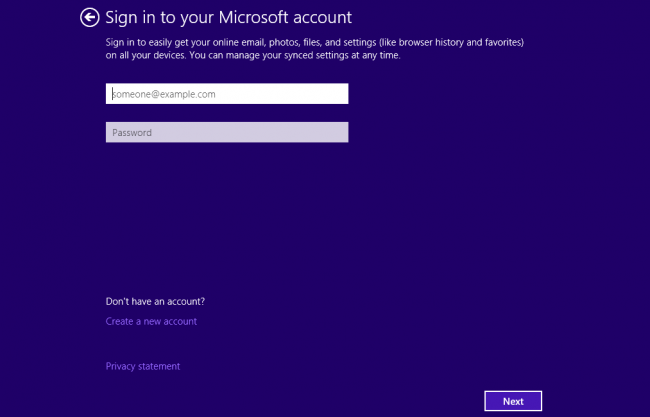Windows Hello 로그인 기능 비활성화
- Netplwiz 창에 확인란이 없으면 PC에서 암호 없는 로그인 기능이 활성화되었음을 나타냅니다.
- Windows Hello 로그인을 비활성화하고 회사 및 학교 계정의 연결을 해제하여 확인란을 다시 가져올 수 있습니다.

엑스다운로드 파일을 클릭하여 설치
- Restoro PC 수리 도구 다운로드 특허 기술로 제공되는 (특허 가능 여기).
- 딸깍 하는 소리 스캔 시작 PC 문제를 일으킬 수 있는 Windows 문제를 찾습니다.
- 딸깍 하는 소리 모두 고쳐주세요 컴퓨터의 보안 및 성능에 영향을 미치는 문제를 해결합니다.
- Restoro가 다운로드되었습니다. 0 이번 달 독자 여러분.
Microsoft는 계정 설정 대화 상자에서 구성할 수 있는 사용자 이름이나 암호를 입력하거나 입력하지 않고 컴퓨터에 로그인할지 여부를 선택할 수 있는 옵션을 사용자에게 제공합니다.
하지만 netplwiz 속성 창에 이 기능을 관리하는 체크박스가 없다는 독자들의 제보가 있었습니다.
netplwiz에서 확인란이 누락된 이유는 무엇입니까?
마이크로소프트는 비밀번호 없는 로그인 기능 Windows 10부터 Windows Hello Face, 지문 로그인을 사용하거나 기존 암호 방법 대신 보안 PIN을 제공하여 PC에 로그인할 수 있습니다.
여기서 주의할 점은 Windows Hello 로그인 방법 또는 이 기능이 기본적으로 활성화되어 있으면 이 컴퓨터를 사용하려면 사용자가 사용자 이름과 암호를 입력해야 합니다 확인란이 제어 userpasswords2 또는 netplwiz 대화 상자에서 자동으로 사라집니다.
따라서 당신이 netplwiz 대화 상자의 체크박스에 문제가 있는 사람이라면 이 가이드가 도움이 될 것입니다.
netplwiz에 체크박스가 없으면 어떻게 해야 하나요?
1. Windows에서 암호 없는 로그인 비활성화
1.1 경유. 레지스트리 편집기
레지스트리 수정은 까다롭습니다. 따라서 이 솔루션을 구현하기 전에 문제가 발생한 경우 복원에 사용할 수 있는 Windows 레지스트리 백업을 만드십시오.
- 사용 윈도우 + 아르 자형 실행 대화 상자를 시작하는 바로 가기 키입니다.
- 텍스트 상자에 다음 명령을 입력하고 키를 누릅니다. 좋아요 그것을 실행합니다.
등록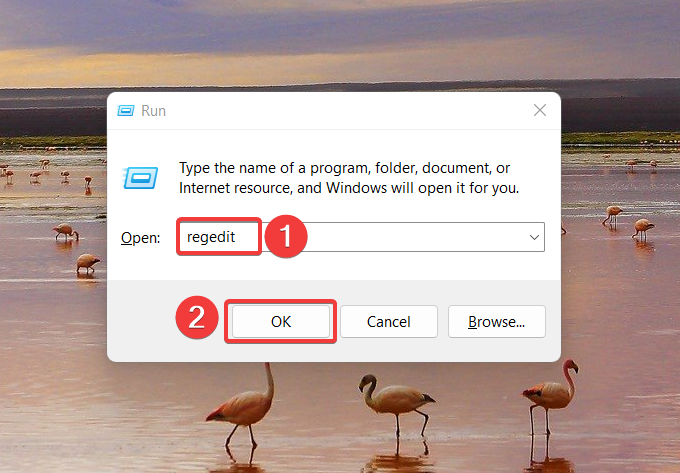
- 레지스트리 편집기 창에서 다음 위치로 이동합니다.
HKEY_LOCAL_MACHINE\SOFTWARE\Microsoft\Windows NT\CurrentVersion\PasswordLess\장치 - 찾아보세요 DevicePasswordLessBuildVersion 오른쪽 섹션에 키를 누릅니다. 찾을 수 없으면 아무 곳이나 선택하고 새로운 상황에 맞는 메뉴의 옵션 다음에 DWORD(32비트) 값.
- 새로 만든 이름 바꾸기 DWORD(32비트) ~처럼 DevicePasswordLessBuildVersion.
- 마우스 오른쪽 버튼으로 클릭 DevicePasswordLessBuildVersion 그리고 선택 수정하다 상황에 맞는 메뉴에서.
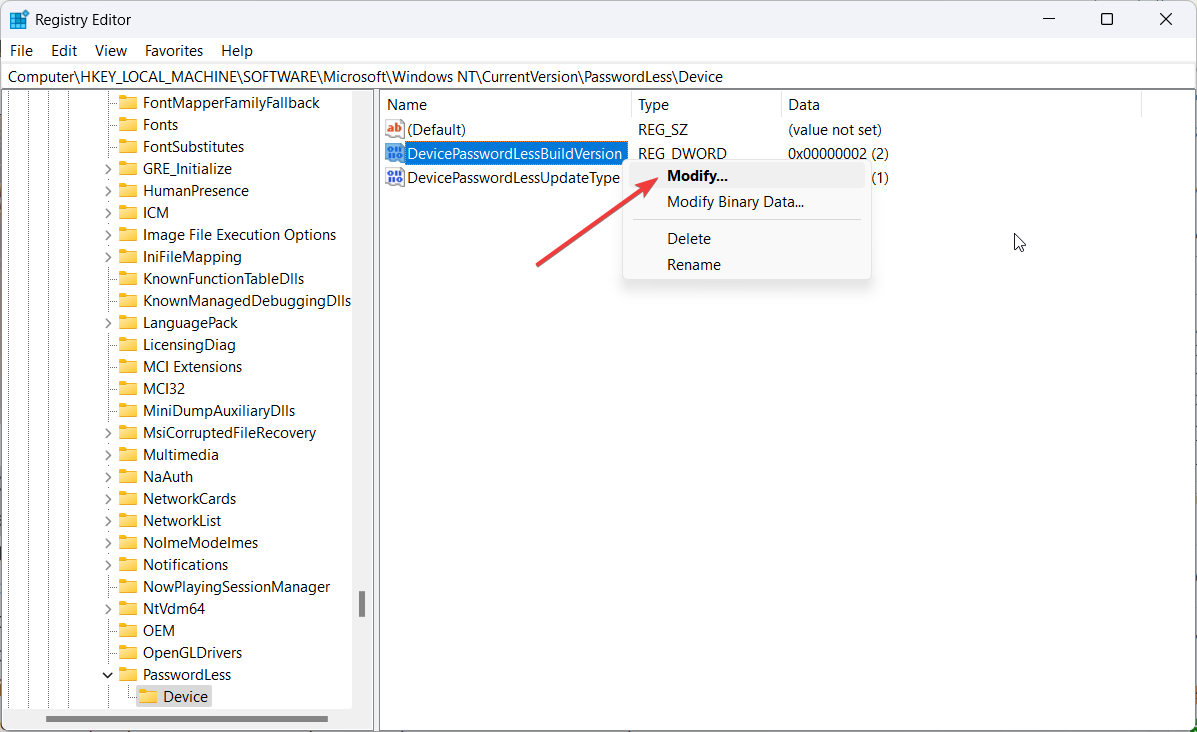
- 양수인 0 에서 값 데이터 필드와 프레스 좋아요 변경 사항을 저장합니다.
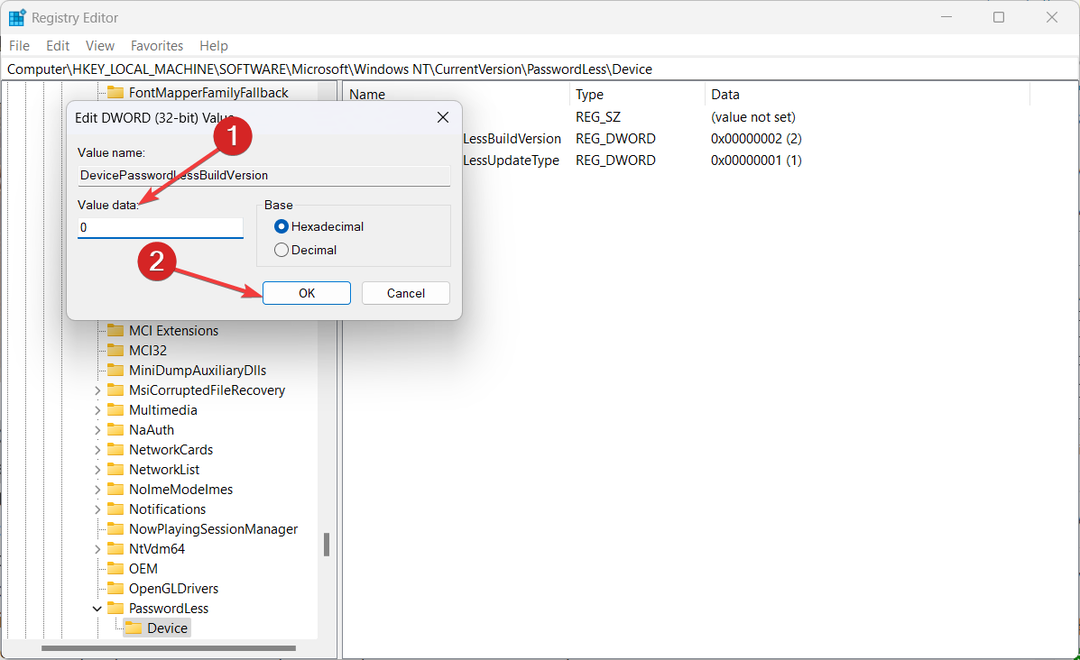
- 변경 사항이 적용되도록 이제 레지스트리 편집기를 닫고 컴퓨터를 재부팅하십시오.
키를 직접 변경하지 않으려면 이 명령을 실행하여 동일한 결과를 얻을 수 있습니다.
1.2 명령 프롬프트를 통해
- 시작 시작 메뉴, 유형 명령 상단 검색창에서 다음을 선택합니다. 관리자 권한으로 실행 검색 결과에서 옵션.
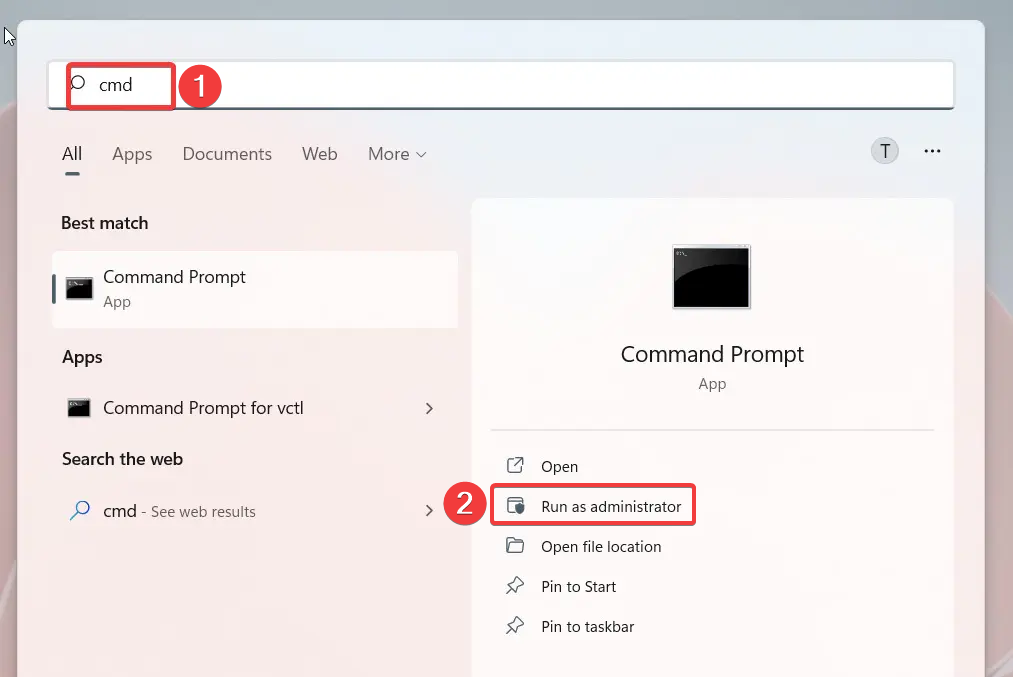
- 딸깍 하는 소리 예 에 UAC(사용자 작업 제어) 상승된 권한으로 명령 프롬프트를 시작하라는 메시지가 표시됩니다.
- 다음 명령을 입력하거나 붙여넣고 누르십시오. 입력하다 그것을 실행합니다.
reg ADD "HKLM\SOFTWARE\Microsoft\Windows NT\CurrentVersion\PasswordLess\Device" /v DevicePasswordLessBuildVersion /t REG_DWORD /d 0 /f
- 명령을 실행한 후 명령 프롬프트 창을 종료하고 PC를 재부팅합니다.
전문가 팁:
후원
특히 리포지토리가 손상되었거나 Windows 파일이 누락된 경우 일부 PC 문제는 해결하기 어렵습니다. 오류를 수정하는 데 문제가 있는 경우 시스템이 부분적으로 손상되었을 수 있습니다.
컴퓨터를 스캔하고 결함이 무엇인지 식별하는 도구인 Restoro를 설치하는 것이 좋습니다.
여기를 클릭하세요 다운로드하고 복구를 시작합니다.
이제 netplwiz 명령을 사용하여 사용자 계정 설정 창에 액세스하고 누락된 확인란을 찾습니다.
더 이상 시스템에서 암호 없는 로그인을 비활성화하도록 레지스트리를 수정하면 사용자가 이 컴퓨터를 사용하려면 사용자 이름과 암호를 입력해야 합니다 옵션 확인란이 다시 표시됩니다.
- (코드 48) 이 장치의 소프트웨어가 차단됨 [Fix]
- 흔들어서 최소화: Windows 10에서 비활성화하는 방법
- Mso.dll 누락: 이를 수정하거나 다시 다운로드하는 방법
- 수정: 이 장치가 올바르게 구성되지 않았습니다. (코드 1)
2. Windows Hello 로그인 비활성화
- 시작 설정 를 사용하는 앱 윈도우 + 나 지름길.
- 선택하다 계정 왼쪽 탐색 패널에서 로그인 옵션 오른쪽 섹션에서.

- 찾아보세요 보안 향상을 위해 Microsoft 계정에 대해서만 Windows Hello 로그인을 허용하십시오. 아래의 이 장치 옵션에서 추가 세팅 옆에 있는 토글을 끄다 위치. 이 옵션이 없으면 장치를 암호 없이 만드십시오 옵션을 비활성화하십시오.
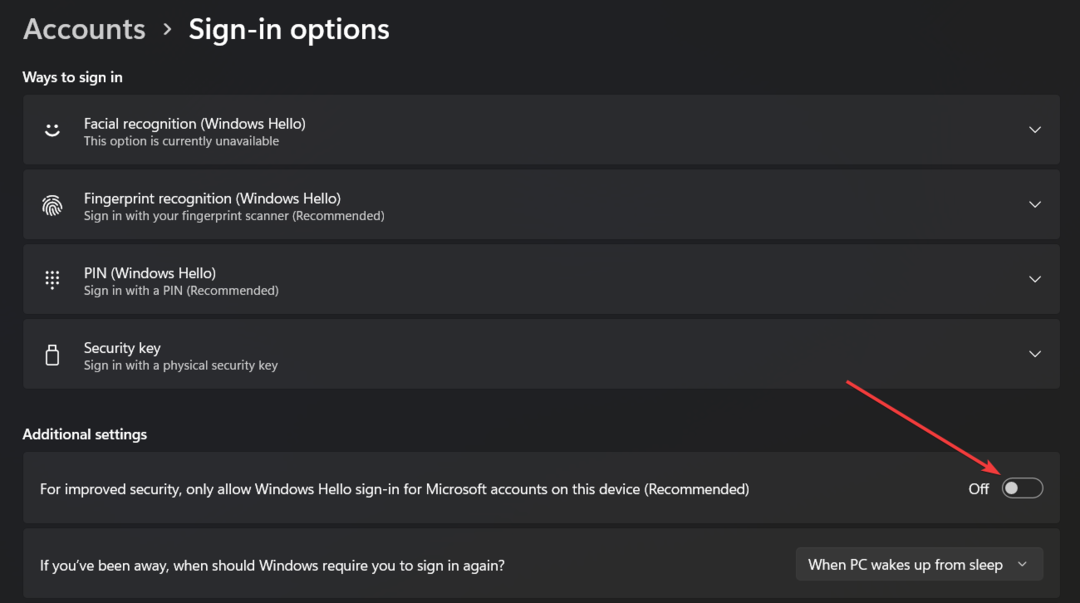
이제 Microsoft 계정용 Windows Hello 로그인 옵션을 비활성화하도록 Windows 설정을 구성했으므로 netplwiz 창 상단의 누락된 확인란이 더 이상 숨겨지지 않습니다.
3. 회사 또는 학교 계정 연결 해제
- 시작 설정 창을 사용하여 윈도우 + 나 지름길.
- 선택하다 계정 왼쪽 탐색 메뉴에서 회사 또는 학교에 액세스 아래에 나열된 옵션 계정 설정.
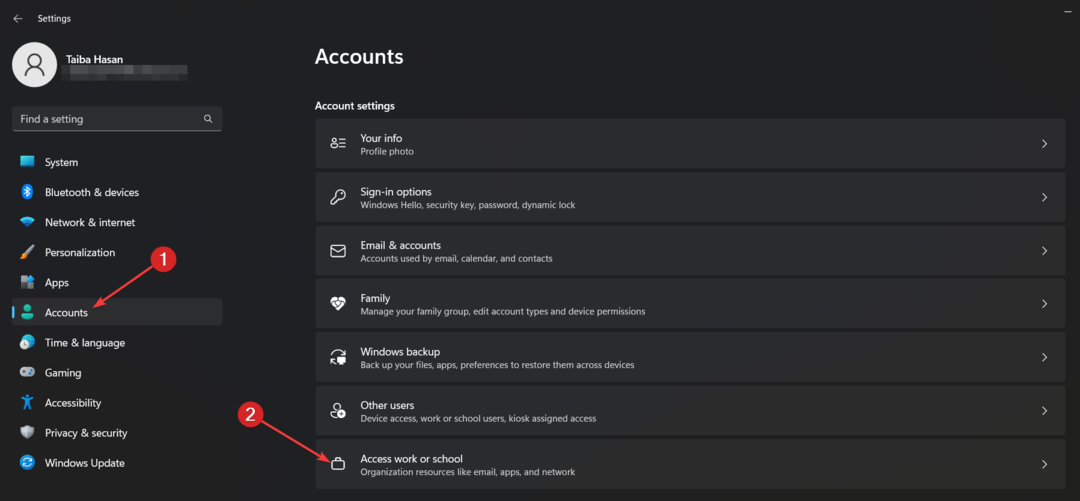
- 현재 회사 또는 학교용으로 추가된 계정을 찾습니다. 클릭을 찾으면 설정을 확장하고 제거하다 단추.
Windows PC에서 회사 또는 학교 계정의 연결을 끊으면 누락된 사용자는 사용자 이름과 암호를 입력해야 합니다 확인란이 이제 netplwiz 사용자 설정 창에 표시됩니다. 경우에 회사 또는 학교 계정이 제거되지 않음 문제를 해결하려면 이것을 참조하십시오.
그게 다야! 이 가이드에서 권장하는 해결 방법을 시도하면 netplwiz 창의 확인란 없음 문제를 쉽게 해결할 수 있습니다.
떠나기 전에 가장 쉬운 방법을 알고 싶을 수도 있습니다. Windows에서 자동 로그인 활성화.
질문이나 피드백이 있으시면 아래에 의견을 남겨주세요.
여전히 문제가 있습니까? 이 도구로 문제를 해결하세요.
후원
위의 조언으로 문제가 해결되지 않으면 PC에서 더 심각한 Windows 문제가 발생할 수 있습니다. 추천합니다 이 PC 수리 도구 다운로드 (TrustPilot.com에서 우수 등급으로 평가됨) 쉽게 해결할 수 있습니다. 설치 후 다음을 클릭하기만 하면 됩니다. 스캔 시작 버튼을 누른 다음 모두 고쳐주세요.